Imaginez un monde où le transfert de vos fichiers se fait sans effort, où vos photos de vacances passent instantanément de votre iPhone à votre MacBook, ou encore où vos contacts se synchronisent sans accroc entre votre iPad et votre Mac. Ce monde n’est pas un rêve futuriste, mais la réalité offerte par Airdrop, une fonctionnalité qu’Apple a ingénieusement intégrée à ses appareils. Airdrop permet de transférer rapidement des données entre les appareils Apple sans utiliser de connexion Internet. Dans cet article, nous allons explorer les subtilités de l’activation et de l’utilisation d’Airdrop sur Mac, en vous fournissant des conseils et astuces pour tirer le meilleur parti de cette technologie.
Comprendre Airdrop : Le B.A.-BA du Service de Transfert d’Apple
Qu’est-ce qu’Airdrop et comment fonctionne-t-il ?
Airdrop est un service de transfert sans fil développé par Apple, permettant le partage d’informations entre appareils compatibles. Il fonctionne à l’aide de technologies de communication Bluetooth et Wi-Fi pour établir une connexion directe sécurisée entre les unités Apple.
Vous pouvez penser à Airdrop comme à une solution de transfert local de fichiers sans avoir besoin d’une connexion Internet, ce qui le rend idéal pour échanger de petites comme de grandes quantités de données.
Quels types de fichiers pouvez-vous transférer ?
L’une des grandes forces d’Airdrop réside dans sa versatilité. Vous pouvez transférer:
- Photos et vidéos de votre bibliothèque.
- Contacts enregistrés dans votre carnet d’adresses.
- Des fichiers PDF, documents textes, présentations, et bien plus encore.
Compatibilité des appareils
Avant d’utiliser Airdrop, vous devez vous assurer que vos appareils sont compatibles. Voici une liste non exhaustive d’appareils qui peuvent utiliser Airdrop:
- iPhone : modèles du 5 et plus récents.
- iPad : toutes générations confondues.
- Mac : modèles postérieurs à 2012 disposant de macOS X Yosemite ou versions ultérieures.
Procédure d’Activation d’Airdrop : Une Approche Détaillée

Étape 1 : Vérifiez vos paramètres de connectivité
Pour activer Airdrop sur votre Mac, commencez par vérifier que le Bluetooth et le Wi-Fi sont allumés. Ces deux technologies sont essentielles pour assurer le bon fonctionnement d’Airdrop. Voici comment procéder :
- Cliquez sur l’icône Wi-Fi en haut à droite de votre écran et assurez-vous qu’il est activé.
- Répétez la même vérification pour l’icône Bluetooth.
Étape 2 : Ouvrez Airdrop depuis le Finder
Une fois votre connectivité établie, ouvrez Finder sur votre Mac. Dans la barre latérale gauche, cliquez sur Airdrop. Ce panneau vous donnera accès aux options de transfert et vous permettra de voir les appareils proches prêts pour un transfert.
Étape 3 : Configurez vos options de sécurité
Airdrop vous offre des options de sécurité pour contrôler qui peut vous envoyer des données. Vous pouvez choisir parmi trois paramètres :
- Personne : personne ne peut vous envoyer de fichiers.
- Contacts uniquement : seules les personnes dans votre carnet d’adresses peuvent vous envoyer des fichiers.
- Tout le monde : tous les appareils à proximité peuvent vous envoyer des fichiers.
Étape 4 : Transférez vos fichiers
Pour envoyer un fichier via Airdrop :
- Sélectionnez le fichier à transférer.
- Faites un clic droit, puis choisissez Partager, et enfin Airdrop.
- Sélectionnez l’appareil destinataire.
Votre fichier sera transmis en un clin d’œil.
Optimiser l’Utilisation d’Airdrop : Conseils pour Experts
Privilégiez la sécurité
Bien que Airdrop soit incroyablement pratique, il est essentiel de ne pas négliger les aspects sécuritaires. En tant qu’experts, il vous incombe d’éduquer vos collaborateurs sur l’importance de se tenir à des standards de sécurité élevés. Privilégiez le réglage « Contacts uniquement » à l’option « Tout le monde ». Cela réduit le risque de recevoir des documents malveillants.
Gérer les fichiers de grande taille
Airdrop est particulièrement efficace pour le transfert de fichiers volumineux comme des vidéos en HD. Toutefois, pour optimiser ce processus, assurez-vous que vos appareils soient proches l’un de l’autre pour une transmission plus fluide.
Utilisation avec d’autres applications Apple
Intégrez Airdrop à votre routine quotidienne en le synchronisant avec d’autres services Apple. Par exemple, transférez vos photos sur iCloud après les avoir reçues via Airdrop pour un accès facile depuis n’importe quel appareil.
Résoudre les problèmes courants
Rencontrez-vous parfois des problèmes lors de l’utilisation d’Airdrop ? Voici quelques astuces :
- Redémarrez vos appareils s’ils ne sont pas détectés.
- Assurez-vous que les deux appareils sont déverrouillés et à proximité.
- Évitez les interférences électroniques en éloignant vos appareils des objets métalliques.
Conclusion Incontournable : Le Futur du Partage avec Airdrop
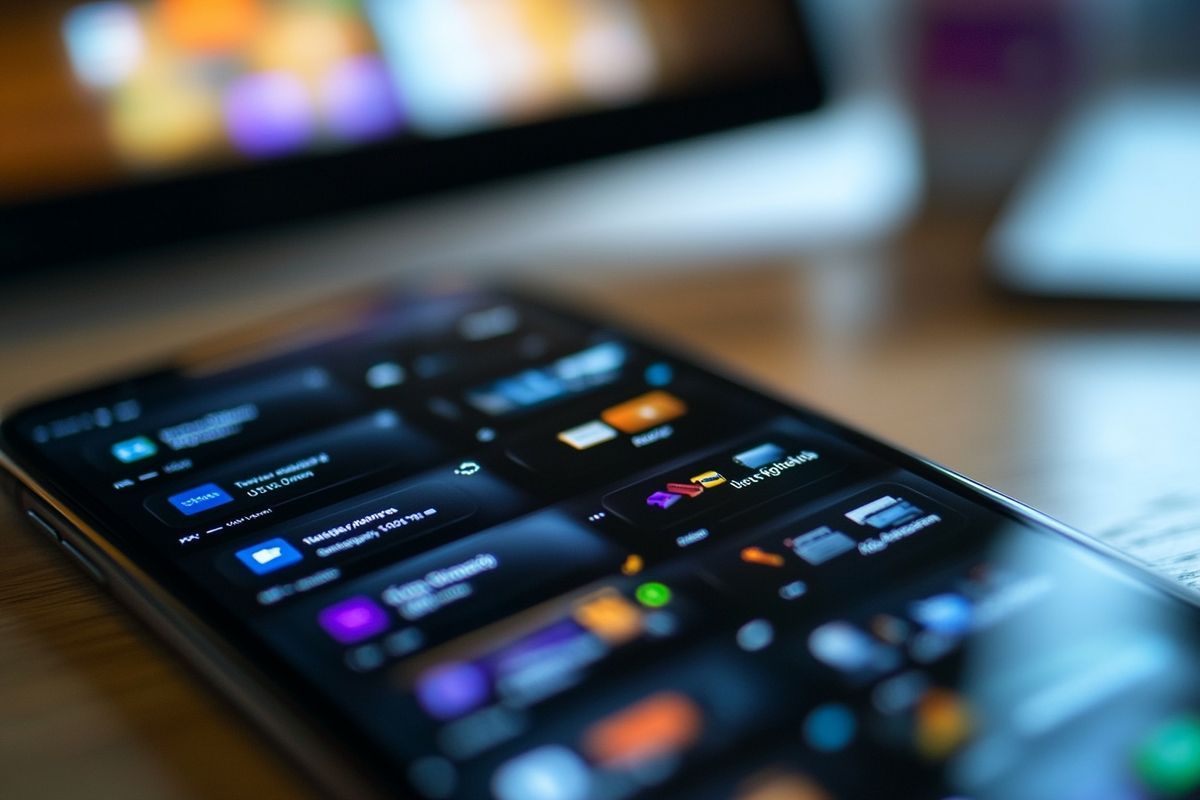
En conclusion, Airdrop représente une avancée technologique majeure dans la manière dont nous transférons nos données. En suivant ces conseils et astuces, vous optimiserez l’utilisation de cet outil indispensable pour les utilisateurs d’appareils Apple. Le futur s’annonce prometteur avec Airdrop, offrant un monde où le partage est simplifié et sécurisé. Les experts qui exploiteront cette fonctionnalité verront une amélioration significative de leur productivité et de leur efficacité dans la gestion des fichiers au quotidien.
